Spara skannade data på USB-flashenheten genom att använda enhetens manöverpanel.
Du kan spara skannade data direkt på USB-flashenheten.
 Viktigt!
Viktigt!
-
Ta inte ut USB-flashenheten från enheten under följande förhållanden:
-
när scanning pågår
-
innan scannade data har sparats
-
-
Av säkerhetsskäl rekommenderar vi att du regelbundet säkerhetskopierar scannade data som har sparats på en USB-flashenhet på ett annat lagringsmedium för att undvika att informationen går förlorad.
-
Vi ansvarar inte för eventuell skada eller förlust av data, oavsett orsak, även om det inträffar inom garantiperioden.
-
Svep på HEM-skärmen och knacka sedan på
 Skanna (Scan).
Skanna (Scan).Skärmbilden där du väljer var data ska sparas visas.
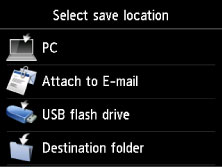
-
Knacka på
 USB-flashenhet (USB flash drive).
USB-flashenhet (USB flash drive). Obs!
Obs!-
När meddelandet med information om att åtgärdsbegränsning är aktiverad frågar du administratören för den enhet du använder.
Mer information om enhetens åtgärdsbegränsning:
-
-
Knacka på
 Spara till USB-flashenhet (Save to USB flash drive).
Spara till USB-flashenhet (Save to USB flash drive).Skärmen för vänteläge för scanning visas.
-
Justera inställningarna efter behov.
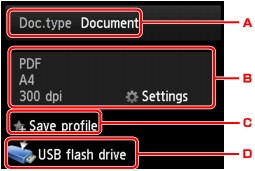
-
Välj dokumenttyp genom att knacka.
- Dokument (Document)
-
Skannar originalet på glasskivan eller ADF som dokumentdata och använder inställningarna som har angetts i Skanningsinst. (Scan settings).
- Foto (Photo)
-
Skannar originalet på glasskivan som fotodata och använder inställningarna som har angetts i Skanningsinst. (Scan settings).
-
Visa skärmen Skanningsinst. (Scan settings) genom att knacka.
Mer information om inställningsalternativ:
 Ställa in alternativ för skanning via manöverpanelen på enheten
Ställa in alternativ för skanning via manöverpanelen på enheten -
Registrera de aktuella skanningsinställningarna som anpassade inställningar genom att knacka.
-
Visa skärmen för målval genom att knacka.
-
-
Tryck på knappen Färg (Color) för skanning i färg, eller knappen Svart (Black) för skanning i svartvitt.
 Obs!
Obs!-
Om originalet inte är rätt placerat visas ett meddelande på pekskärmen. Placera originalet på glasskivan eller i ADF enligt skannerinställningarna.
-
Om du väljer PÅ (ON) för Förhandsgranska (Preview) på skärmen för skannerinställningar:
Förhandsgranskningsskärmen visas innan det skannade originalen sparas på USB-flashenheten.
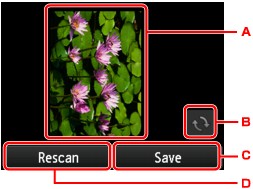
-
Förhandsgranskningsfönstret med skannade data visas.
-
Rotera förhandsgranskningsskärmen genom att knacka.
Visas när du väljer PDF eller Kompakt PDF (Compact PDF) för Format på inställningsskärmen för skanning.
-
Spara det skannade originalet på USB-flashenheten genom att knacka.
-
Skanna originalet igen genom att knacka.
-
-
Om du placerar originalet i ADF:
Enheten börjar scanna och scannade data sparas på USB-flashenheten.
-
Om du placerar originalet på glasskivan:
-
Om du väljer JPEG för Format på skärmen med skannerinställningar börjar enheten skanna och alla skannade data sparas på USB-flashenheten.
-
När du väljer PDF eller Kompakt PDF (Compact PDF) för Format på skärmen för skannerinställningar visas en fråga om du vill fortsätta att skanna när skanningen är klar.
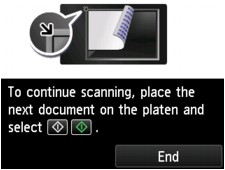
Om du fortsätter med skanningen placerar du originalet på glasskivan och startar.
Knacka på Avsluta (End) om du inte vill fortsätta skanna. Alla scannade data sparas på USB-flashenheten som en PDF-fil.
När du skannar originalen utan avbrott kan du spara upp till 100 sidor med bilder i en och samma PDF-fil.
Ta bort originalet från glasskivan eller dokumentutmatningsfacket när scanningen är klar.
 Obs!
Obs!-
Om USB-flashenheten blir full medan scanningen pågår sparas bara de bilder som redan har scannats.
-
Du kan spara upp till 2 000 filer med skannade data i både PDF- och JPEG-format.
-
Scannade data har sparats på USB-flashenheten med följande mapp- och filnamn:
-
Mappnamn: (filtillägg: PDF): CANON_SC\DOCUMENT\0001
-
Mappnamn: (filtillägg: JPEG): CANON_SC\IMAGE\0001
-
Filnamn: Löpnummer, startar från ”SCN_0001”
-
Fildatum: det datum och den tid då filen sparades i enheten.
Mer information om hur du ställer in datum och tid:
-
-
-
-
Importera scannade data från en USB-flashenhet till datorn
Du kan importera scannade data från en USB-flashenhet till datorn. När du har scannat data ansluter du USB-flashenheten till datorn och importerar sedan.

